Windows 系统镜像官方获取与安装指南(含 Windows 11/10/7)
对于需要重装或升级 Windows 系统的用户,获取官方正版镜像并正确安装是保障系统安全与稳定的关键。本文将详细介绍 Windows 11、Windows 10、Windows 7 官方镜像的正规获取渠道、安装步骤及常见问题解决方法,帮助你高效完成系统部署。
一、官方镜像获取渠道(推荐)
为避免使用非官方镜像带来的恶意软件风险及版权问题,强烈建议通过微软官方渠道获取系统镜像,以下是各版本的正规获取方式:
1. Windows 11 官方镜像
- 版本信息:Windows 11 (consumer editions), version 24H2(2025 年 6 月更新,简体中文)
- 架构:64 位(当前主流机型推荐)
- 发布时间:2021 年 10 月(持续更新中)
- 官方获取入口:
访问 微软官网 Windows 11 下载页面,可选择“下载 Windows 11 磁盘映像(ISO)”或使用“媒体创建工具”制作安装介质。
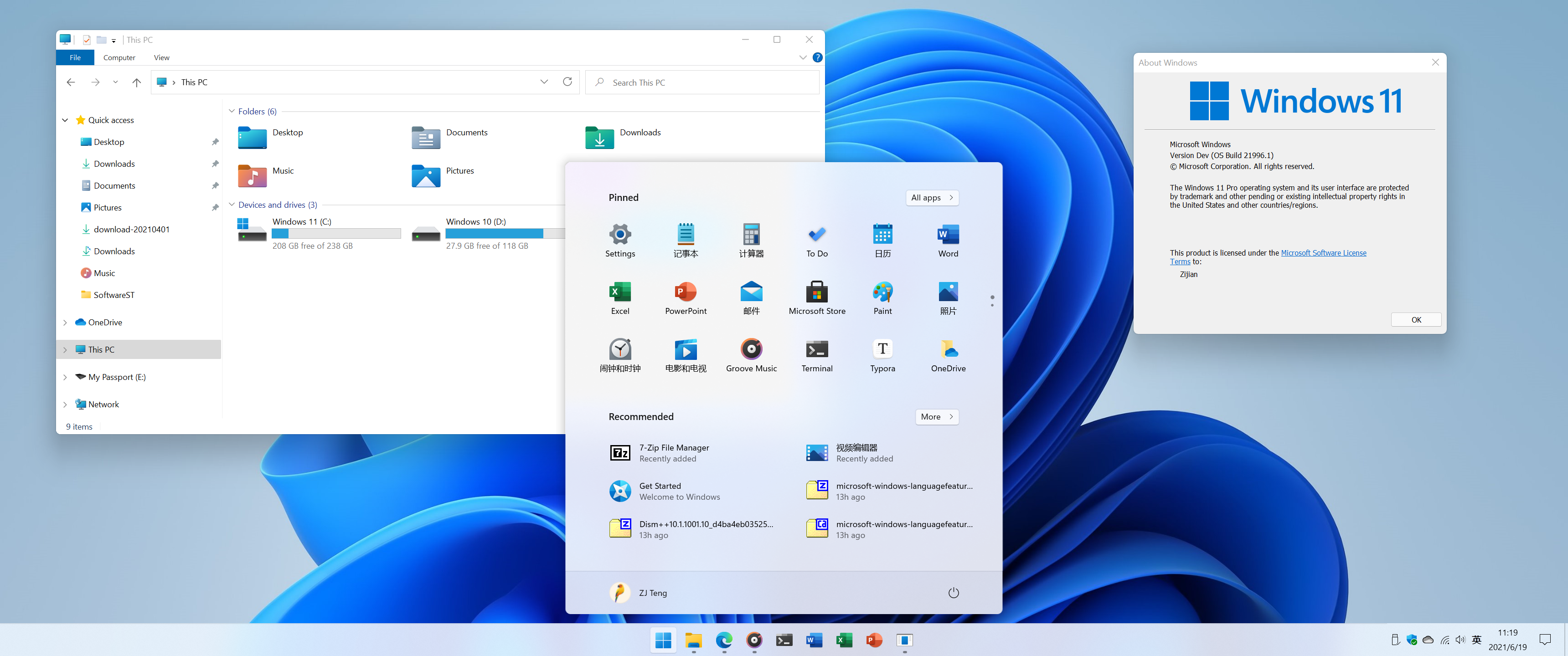
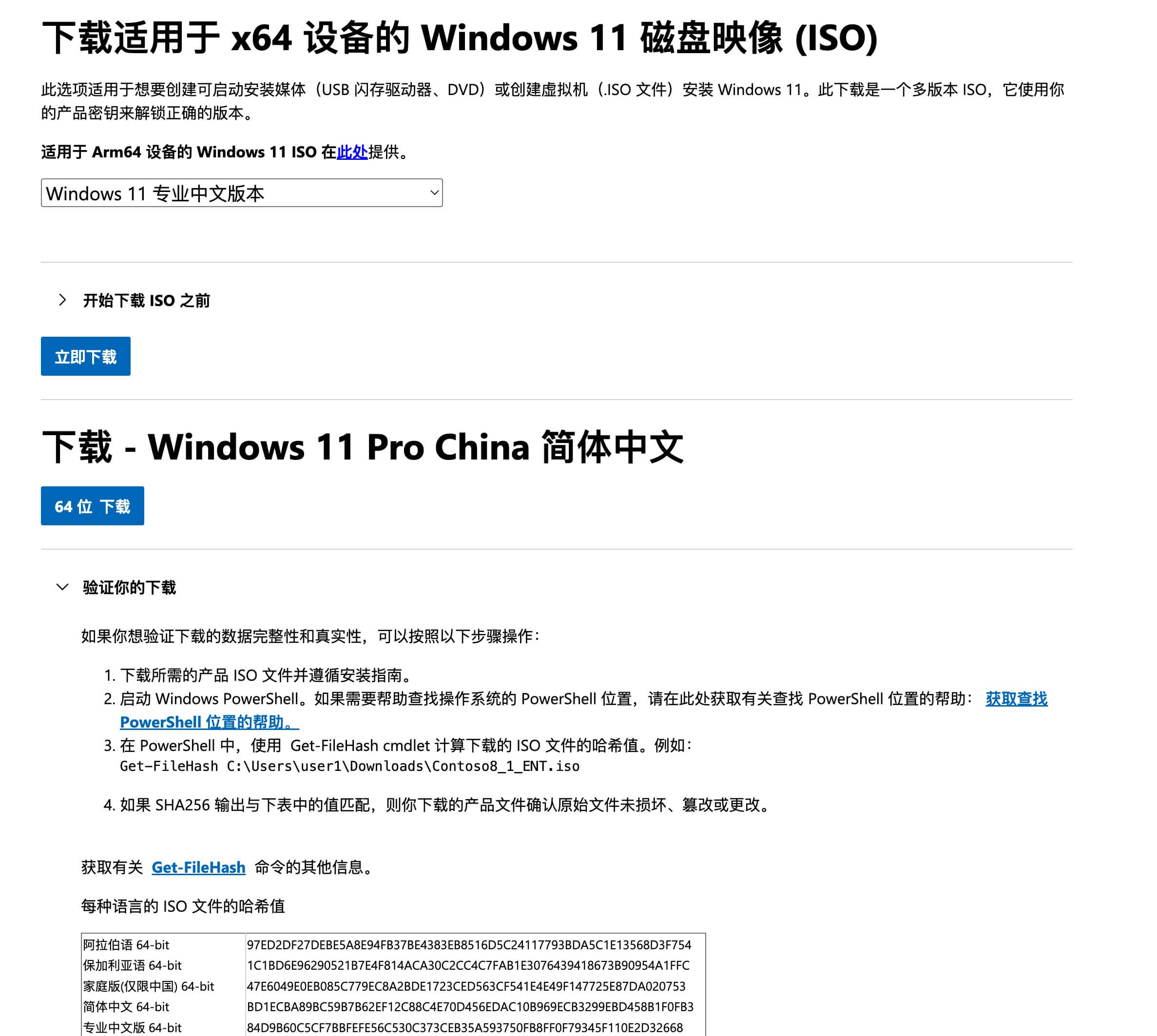
同时二阳也提前为大家从官方下载好了 Win11 镜像并附上链接
2. Windows 10 官方镜像
- 版本信息:Windows 10 (consumer editions), version 22H2(2025 年 6 月更新,简体中文)
- 架构:64 位/32 位(根据设备配置选择,64 位支持更大内存)
- 发布时间:2015 年 7 月(持续更新中)
- 官方获取入口:
访问 微软官网 Windows 10 下载页面,通过“媒体创建工具”下载或直接获取 ISO 镜像。
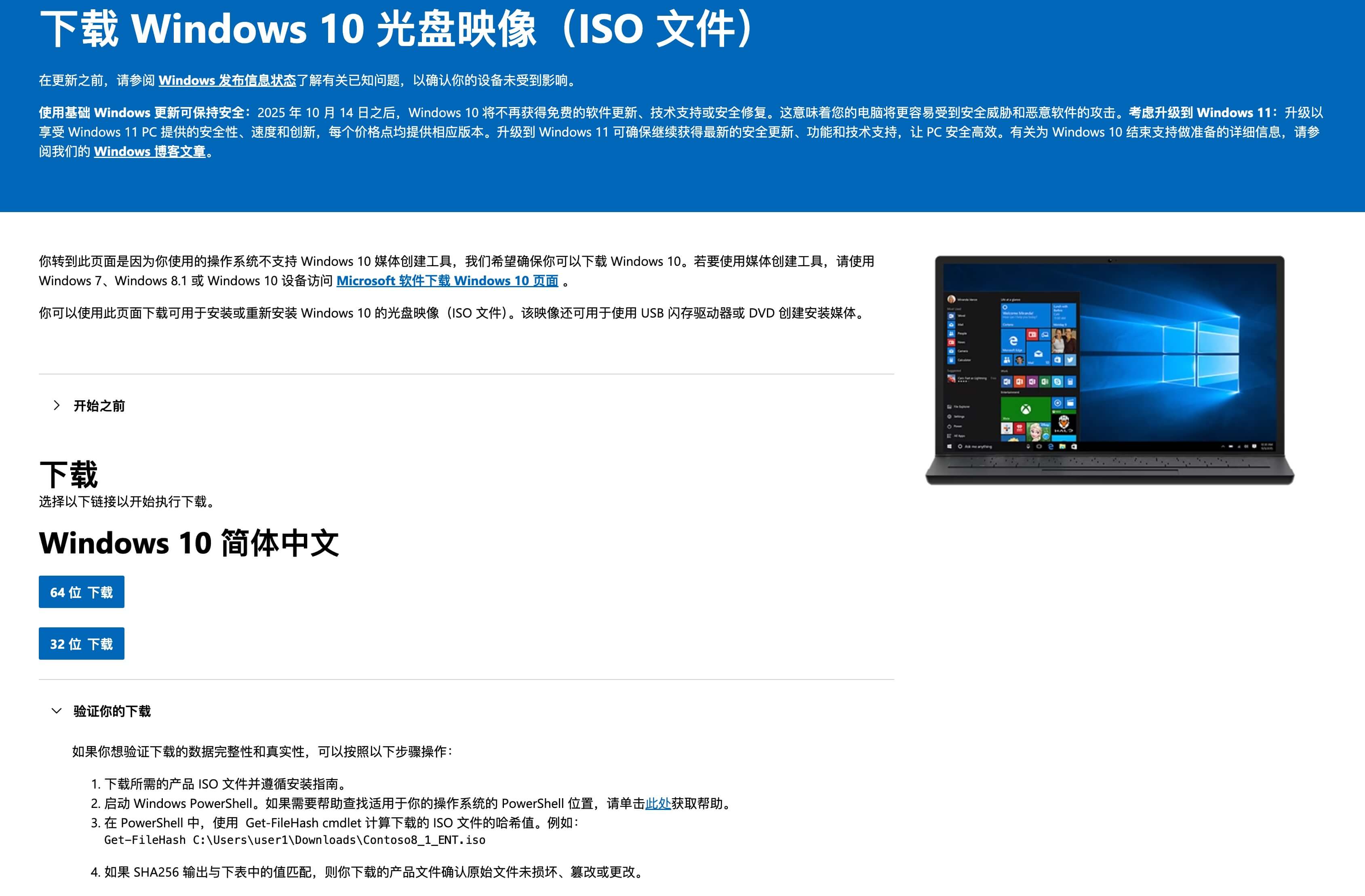
同时二阳也提前为大家从官方下载好了 Win10 镜像并附上链接
3. Windows 7 官方镜像(注意:微软已停止支持)
- 版本信息:Windows 7 Ultimate with Service Pack 1(简体中文,旗舰版)
- 架构:64 位/32 位
- 发布时间:2009 年 10 月(微软已于 2020 年 1 月停止安全更新,仅建议旧设备临时使用)
- 官方获取说明:
微软官网已不再提供直接下载,如需使用,可通过拥有正版授权的渠道(如品牌机附带的恢复介质)获取,或联系微软授权服务商。
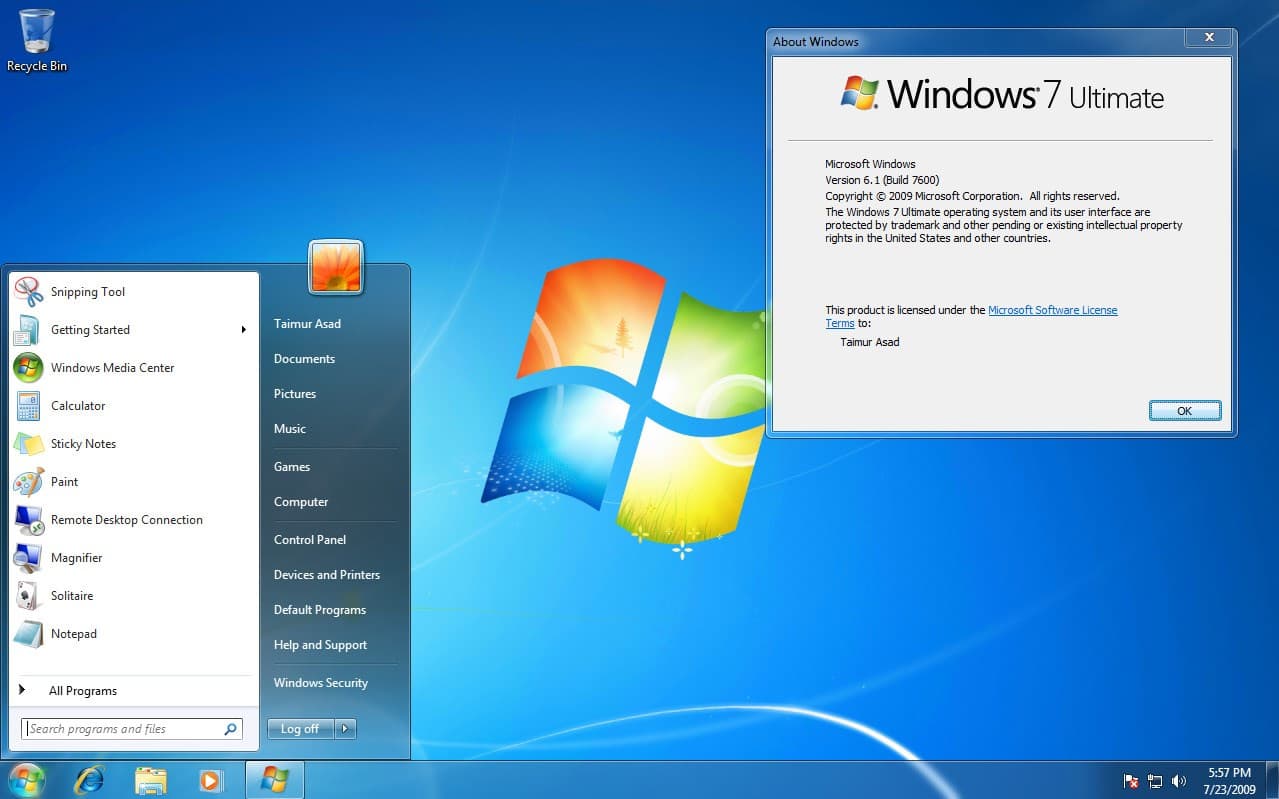
二、系统安装完整步骤(通用指南)
1. 准备工作
- 备份重要数据:安装前请将 C 盘及桌面文件转移至其他分区或外接存储,避免数据丢失。
- 制作安装介质:
- 使用微软官方“媒体创建工具”直接制作启动 U 盘(推荐,工具会自动下载并写入镜像)。
- 若已获取 ISO 镜像,可使用 Rufus 等工具将镜像刻录到 U 盘(需 8GB 以上空 U 盘)。
2. 启动与安装
- 插入制作好的 U 盘,重启电脑,按主板/笔记本品牌对应的启动快捷键(如 F2、F12、Del 等)进入 BIOS/UEFI 设置,将 U 盘设为第一启动项。
- 重启后进入 Windows 安装界面,选择语言、时区等信息,点击“下一步”。
- 输入正版产品密钥(若无,可选择“我没有产品密钥”,安装后在系统设置中补填)。
- 选择需要安装的系统版本(需与密钥对应),同意许可条款后,选择“自定义:仅安装 Windows(高级)”。
- 选择目标分区(建议格式化 C 盘),点击“下一步”,系统将自动完成安装,期间会多次重启。
3. 激活与驱动配置
- 系统安装完成后,进入“设置 → 系统 → 激活”,输入正版密钥完成激活。
- 安装驱动:通过品牌官网下载对应型号的驱动程序(或使用“设备管理器”自动更新),确保网卡、显卡等硬件正常工作。
三、常见问题解决
1. 镜像校验与完整性验证
下载的镜像文件可能因网络问题损坏,可通过以下方式验证:
- 安装 HashTab 等哈希校验工具,右键文件选择“属性 → 文件哈希”,对比计算出的 MD5/SHA1 值与微软官方提供的值是否一致(不一致则需重新下载)。
2. 安装时提示“无法安装到该分区”
- 原因:分区格式不支持(如 GPT 分区需配合 UEFI 启动,MBR 分区需配合 Legacy 启动)。
- 解决:进入磁盘管理工具,根据启动模式格式化分区(建议新设备使用 GPT+UEFI,兼容性更好)。
3. 激活失败怎么办?
- 检查密钥是否输入正确,或确认密钥与系统版本匹配(如家庭版密钥无法激活专业版)。
- 若为正版密钥激活失败,可联系微软客服(微软支持中心)协助解决。
四、重要提醒
- 版权与合规性:使用 Windows 系统需遵守微软版权协议,未激活的系统会有功能限制(如无法个性化设置),建议通过官方渠道购买正版密钥。
- 安全风险提示:非官方镜像可能被篡改植入恶意程序,导致数据泄露或系统故障,坚决抵制盗版镜像。
- 系统支持状态:Windows 7 已停止安全更新,存在较高安全风险,建议升级至 Windows 10 或 11 以获得持续保护。
通过以上步骤,你可以安全、合规地完成 Windows 系统的安装与配置。如需进一步帮助,可参考微软官方文档或联系技术支持人员。
Windows 系统镜像官方获取与安装指南(含 Windows 11/10/7)
https://www.eryang.top/2025/07/13/Win镜像下载/